En fil med EFI-filtillägget är en Extensible Firmware Interface-fil.
De är bootloader-körbara filer, finns på UEFI (Unified Extensible Firmware Interface) -baserade datorsystem och innehåller data om hur startprocessen ska fortsätta.
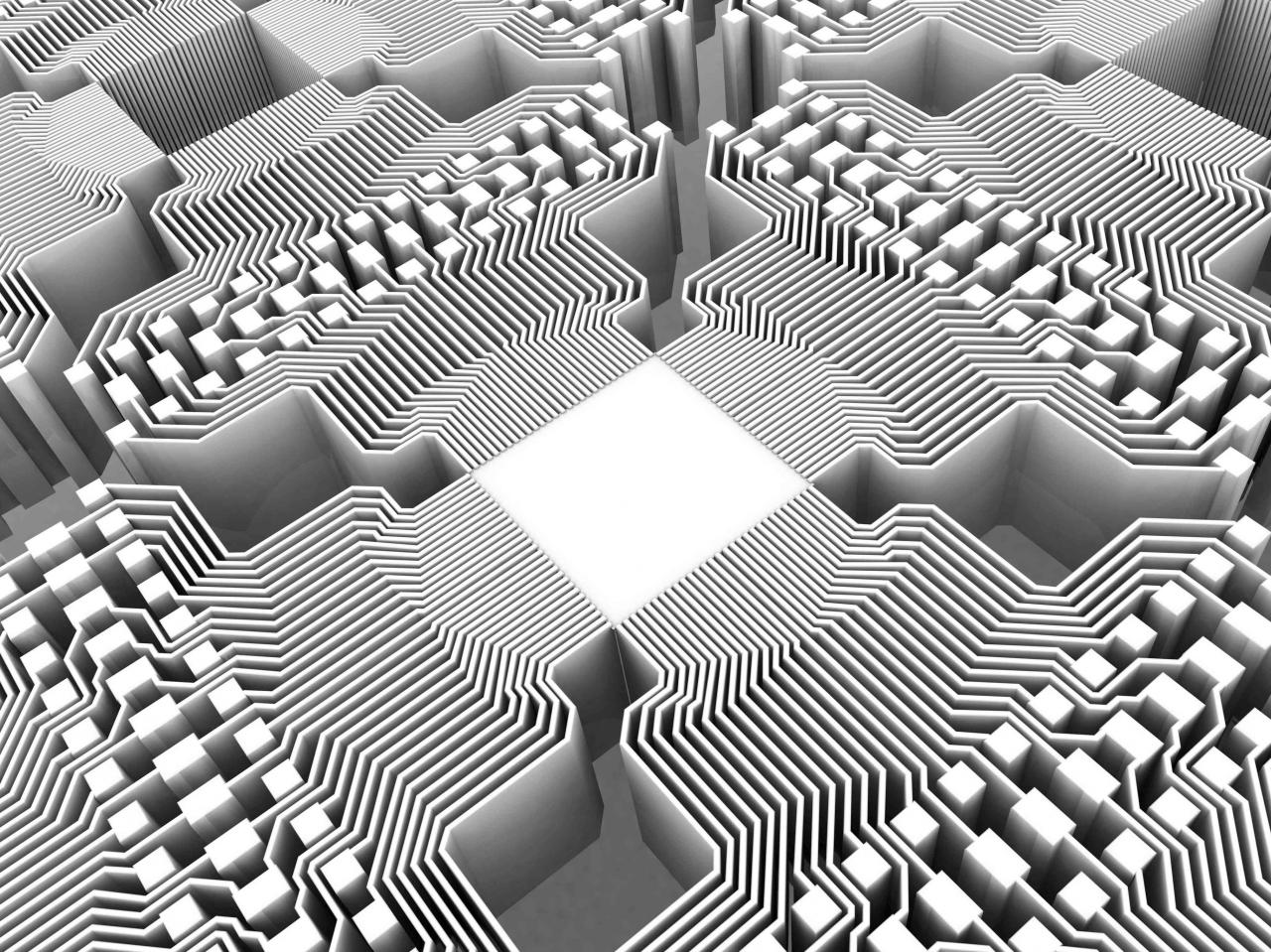
Alfred Pasieka / Getty Images
EFI-filer kan öppnas med EFI Developer Kit och Microsoft EFI Utilities, men uppriktigt sagt, såvida du inte är en maskinvaruutvecklare, är det liten nytta att "öppna" en.
Var finns EFI-filen i Windows?
På ett system med ett installerat operativsystem kommer starthanteraren som finns som en del av moderkortets UEFI-firmware att ha en EFI-filplats lagrad i BootOrder-variabeln. Det här kan faktiskt vara en annan starthanterare om du har ett installerat multi-boot-verktyg men vanligtvis bara är EFI-startladdaren för ditt operativsystem.
För det mesta lagras den här filen på en speciell EFI-systempartition. Denna partition är vanligtvis dold och har ingen enhetsbokstav.
På ett UEFI-system med Windows 10 installerat, till exempel, kommer EFI-filen att finnas på följande plats, på den dolda partitionen:
EFI boot bootx64.efi
or
EFI boot bootia32.efi
Du ser bootx64.efi-filen om du har en 64-bitarsversion av Windows installerad eller bootia32.efi-filen om du använder en 32-bitarsversion. Se 64-bitars och 32-bitars: Vad är skillnaden? för mer om detta om du inte är säker.
På vissa Windows-datorer fungerar winload.efi-filen som startladdare och lagras vanligtvis på följande plats:
C: Windows System32 Boot winload.efi
Om din systemdisk är något annat än C eller Windows är installerat i en annan mapp än Windows, kommer naturligtvis den exakta sökvägen på din dator att skilja sig åt.
På ett system utan ett installerat operativsystem, med en tom BootOrder-variabel, ser moderkortets starthanterare på fördefinierade platser efter en EFI-fil, som på skivor i optiska enheter och på andra anslutna media. Detta inträffar eftersom, om det fältet är tomt, har du inte ett fungerande operativsystem installerat och du kommer sannolikt att installera ett nästa.
Till exempel på en Windows 10-installations-DVD eller ISO-avbildning finns följande två filer som din dators UEFI-starthanterare snabbt hittar:
D: efi boot bootx64.efi
och
D: efi boot bootia32.efi
Precis som med Windows-installationsenheten och sökvägen ovanifrån kommer enheten här att skilja sig beroende på mediekällan. I det här fallet är D den bokstav som tilldelats min optiska enhet. Dessutom, som du kanske har märkt, ingår både 64-bitars och 32-bitars EFI-startladdare på installationsmediet. Detta beror på att installationsskivan innehåller båda arkitekturtyperna som installationsalternativ.
Var finns filen i andra operativsystem?
Här är några av de standardiserade EFI-filplatserna för vissa icke-Windows-operativsystem:
macOS använder den här filen som startladdare, men inte i alla situationer:
System Library CoreServices boot.efi
EFI-startladdaren för Linux varierar beroende på distributionen du har installerat, men här är några:
EFI SuSE elilo.efi
EFI RedHat elilo.efi
EFI human elilo.efi
Du får idén.
Kan du fortfarande inte öppna eller använda filen?
Observera att det finns vissa filtyper som stavas väldigt mycket som ".EFI" som du faktiskt kan ha och därför kan öppna med ett vanligt program. Detta är troligtvis fallet om du helt enkelt har läst fel filtillägget.
Du kan till exempel verkligen ha en EFX eFax faxdokumentfil som inte har något att göra med Extensible Firmware Interface-filer och istället är ett dokument som öppnas med en faxtjänst. Eller kanske din fil använder .EFL-filtillägget och är en External Format Language-fil eller en Encryptafile Encrypted-fil.
Om du är säker på att du kan öppna filen du har, är det troligtvis inte i samma format som beskrivs på den här sidan. Dubbelkolla istället filtillägget för din fil och undersök programmet som kan öppna den eller konvertera den till ett nytt format.
Du kan till och med försöka ladda upp den till en filomvandlare som Zamzar för att se om den känner igen filtypen och föreslår ett konverteringsformat.
